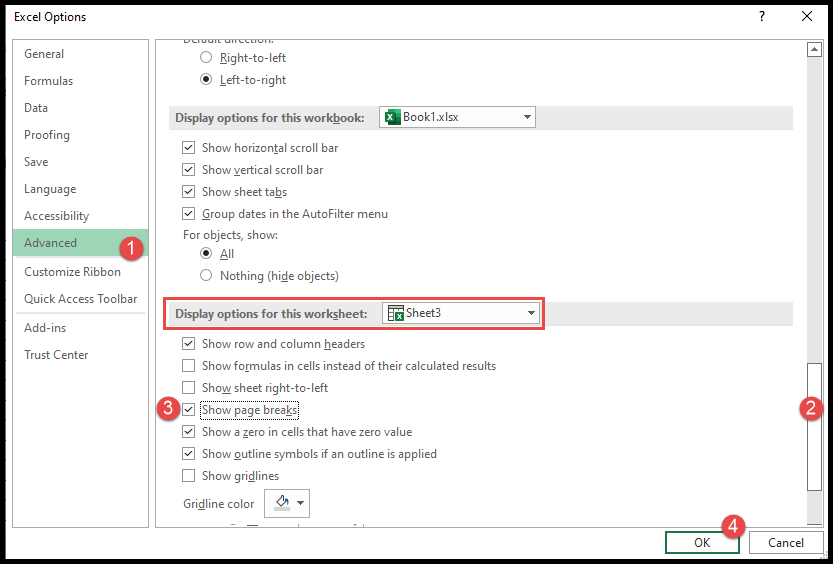Come rimuovere un'interruzione di pagina in excel?
L’interruzione di pagina in Excel è una funzionalità che divide o divide i dati del foglio di calcolo in pagine separate per la stampa.
Si scompone e ti mostra i dati da stampare su una singola pagina fino alla fine dei tuoi dati.
L’interruzione di pagina di Excel divide i dati in base a diversi parametri come margine della pagina, scala, dimensione della pagina, ecc. La visualizzazione Interruzione di pagina mostra linee tratteggiate per vedere dove sono divisi i dati nella pagina successiva.
Prima di stampare i dati della cartella di lavoro, ogni utente vuole vedere come vengono stampati i dati su ogni pagina e per questo può vederli modificando la normale visualizzazione di Excel in visualizzazione interruzione di pagina e può anche regolare la pagina di selezione dell’interruzione in base alle proprie preferenze. .
Di seguito abbiamo raccolto alcuni passaggi semplici e rapidi su come inserire e rimuovere l’interruzione di pagina in Excel.
Apri la visualizzazione Interruzione di pagina in Excel
- Innanzitutto, vai alla scheda “Visualizza” e nel gruppo “Visualizzazioni cartella di lavoro”, fai clic sull’icona “Anteprima interruzione di pagina”.
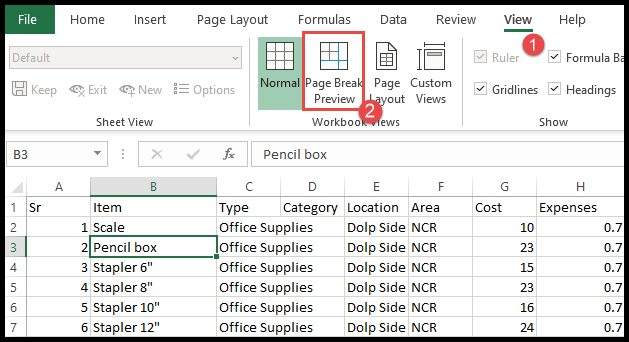
- Dopo aver fatto clic su “Anteprima interruzione di pagina”, Excel converte la visualizzazione normale in una visualizzazione di interruzione di pagina.
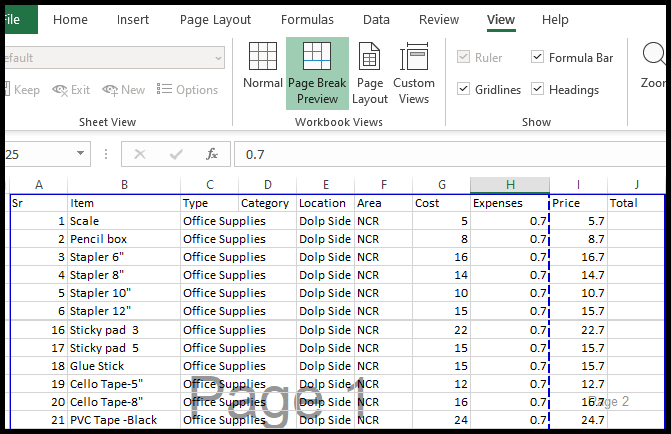
- Qui puoi vedere come sono divisi i dati della cartella di lavoro su ogni pagina quando stampi.
Regola le interruzioni di pagina in Excel
- Fare clic sulla linea di interruzione di pagina verticale tratteggiata, tenere premuto il pulsante del mouse e trascinare a sinistra o a destra sulla colonna in cui si desidera dividere le intestazioni dei dati per la stampa su ciascuna pagina.
- Fare clic sulle linee di interruzione di pagina orizzontali tratteggiate, tenere premuto il pulsante del mouse e trascinare nella posizione superiore o inferiore in cui si desidera stampare i dati su ciascuna pagina.
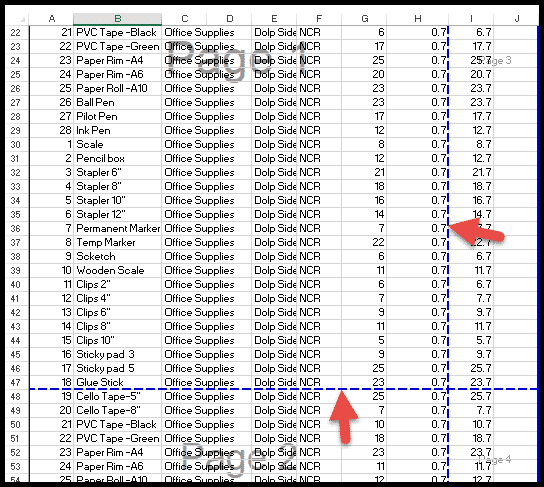
- Se desideri che tutte le colonne di intestazione dei tuoi dati vengano stampate su ogni pagina, trascina semplicemente la linea tratteggiata verticale alla fine delle colonne di intestazione.
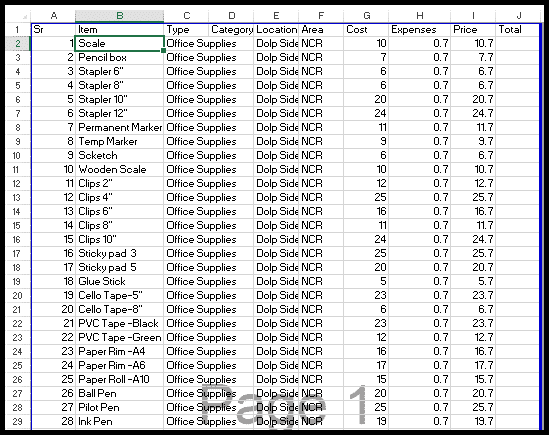
Nell’immagine sopra, abbiamo trascinato la linea tratteggiata verticale alla fine delle colonne di intestazione per stampare tutte le colonne di intestazione (AJ) su ogni pagina.
Inserisci o rimuovi l’interruzione di pagina inserita manualmente
Puoi anche inserire o rimuovere interruzioni di pagina manuali nella visualizzazione delle interruzioni di pagina seguendo i passaggi seguenti.
- Passa innanzitutto alla modalità interruzione di pagina e fai clic sulla cella a sinistra e in alto nella quale desideri inserire l’interruzione di pagina.
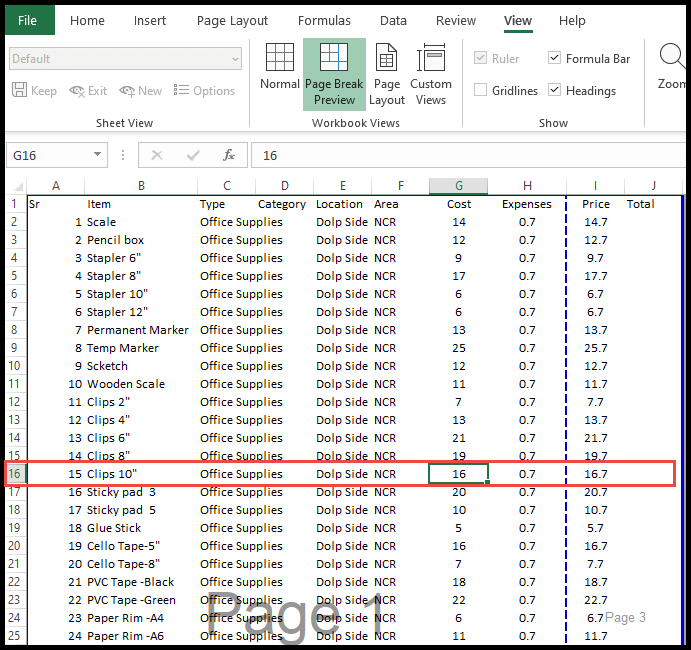
- Successivamente, vai alla scheda “Layout di pagina”, quindi fai clic sull’icona “Interruzioni” nel gruppo “Layout”, quindi fai clic sull’opzione “Inserisci interruzione di pagina”.
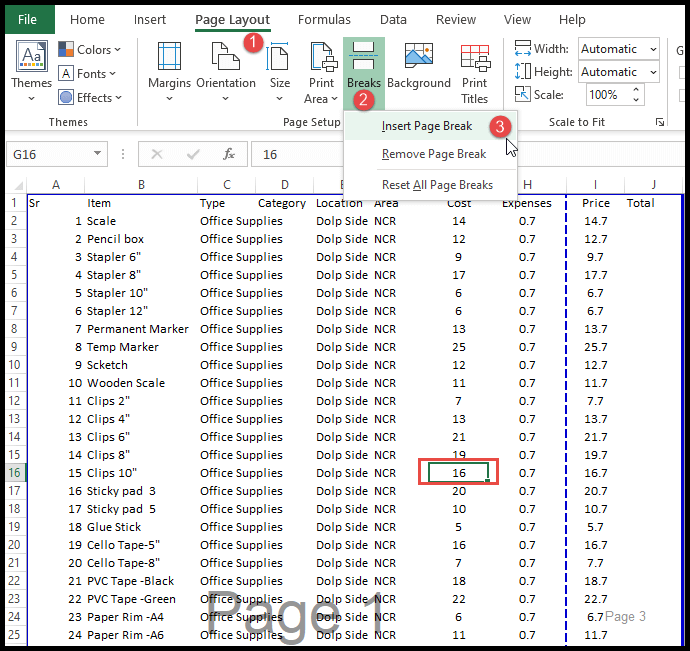
- Dopo aver fatto clic su “Inserisci interruzione di pagina”, Excel ha diviso e crea l’interruzione di pagina manuale a sinistra e in alto nella cella selezionata.
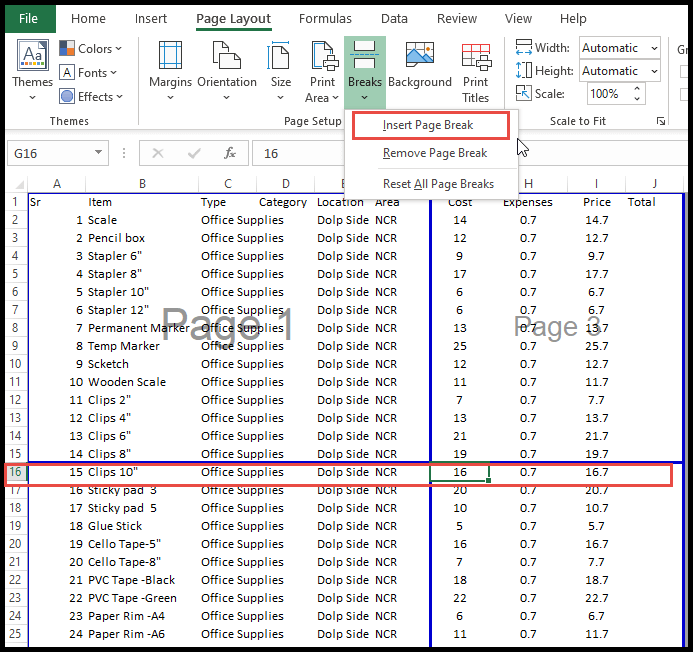
- Ora, per rimuovere l’interruzione di pagina inserita manualmente, è necessario fare clic sulla cella a sinistra e in alto della quale si desidera rimuovere l’interruzione di pagina inserita manualmente e fare clic sull’opzione “Rimuovi interruzione di pagina”.
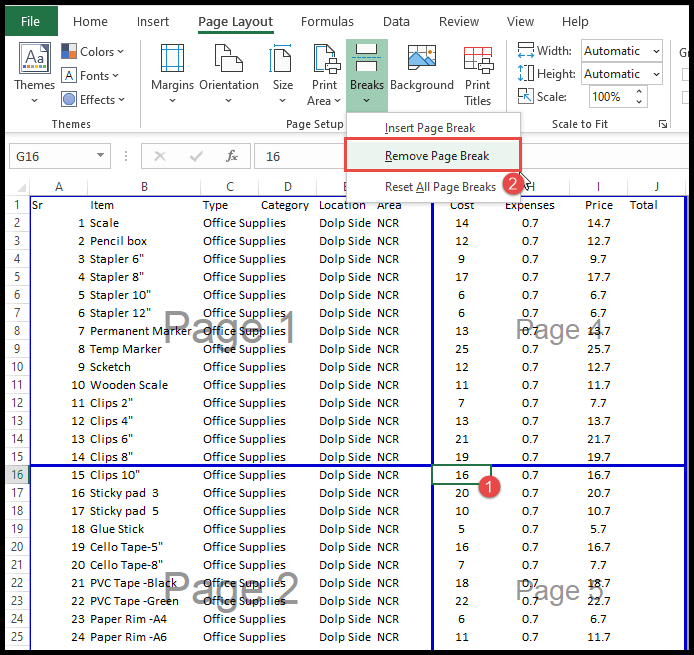
- A questo punto l’interruzione di pagina inserita manualmente è stata rimossa.
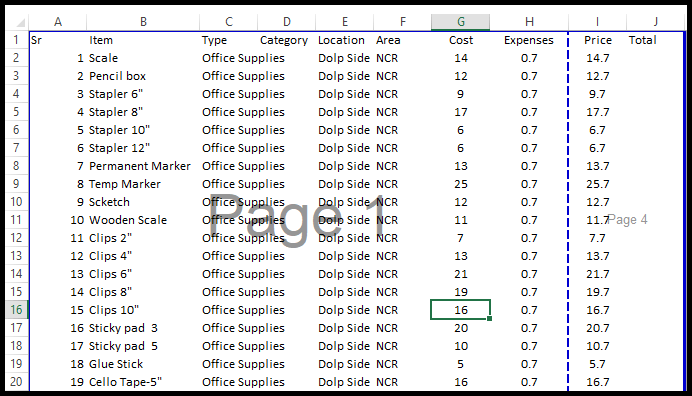
Se hai inserito più interruzioni di pagina manuali, puoi rimuoverle in una volta sola facendo semplicemente clic sulle opzioni “Reimposta tutte le interruzioni di pagina” oppure puoi rimuoverle una per una ripetendo più e più volte i passaggi spiegati di seguito. Sopra.
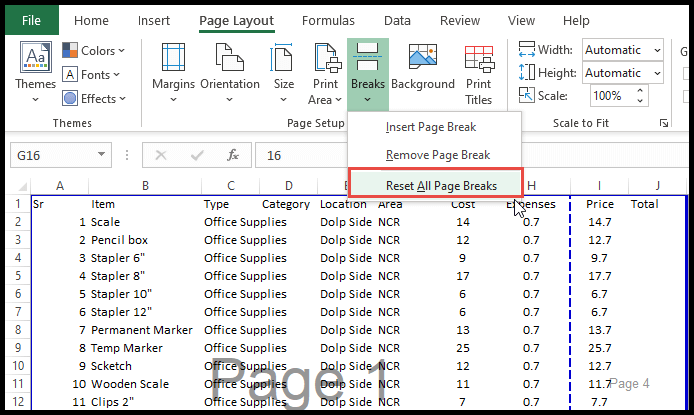
Rimuovi le linee di interruzione di pagina tratteggiate dalla visualizzazione normale
Una volta tornati alla visualizzazione normale dalla visualizzazione interruzione di pagina, la visualizzazione interruzione di pagina di Excel viene abilitata automaticamente.
E la linea di interruzione di pagina grigia tratteggiata e in grassetto inizia a riflettersi nei tuoi dati. Per rimuovere queste righe dalla visualizzazione normale, è necessario seguire alcuni passaggi indicati di seguito.
- Innanzitutto, fai clic sulla scheda “File” e quindi su “Opzioni” nel menu contestuale.
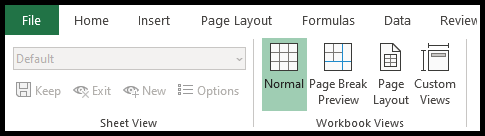
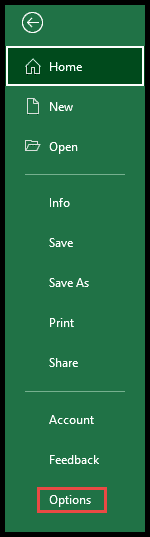
- Successivamente, fai clic su “Avanzate” e scorri verso il basso fino a “Visualizza opzioni per questo foglio di lavoro” nella barra di scorrimento.
- Ora deseleziona la casella “Mostra interruzioni di pagina” e fai clic su “OK”.